Hướng dẫn cách bật hoặc tắt hình nền desktop trong Windows 10

Lưu ý: Khi tắt hình nền desktop, hình nền máy tính của bạn chỉ hiển thị màu đen. Khi bật trở lại, nó sẽ trở lại ảnh bạn đã thiết lập làm hình nền.
Cách bật hoặc tắt hình nền bằng Control Panel
Bước 1: Trước hết, bạn hãy mở Control Panel lên và chọn vào Ease of AccessEase of Access Center.
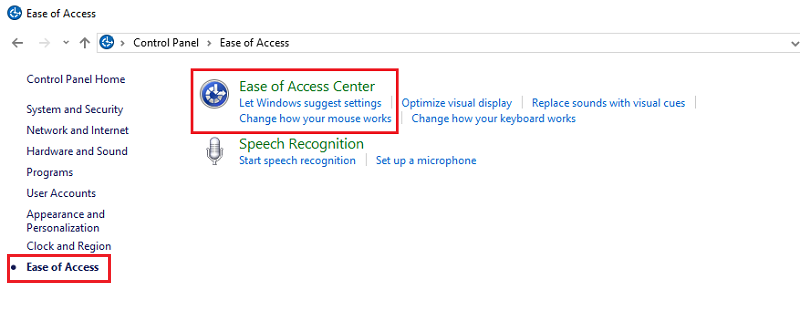
Bước 2: Sau khi cửa sổ mới hiện lên, lúc này bạn hãy chọn tiếp vào tùy chọn Make the computer easier to see.
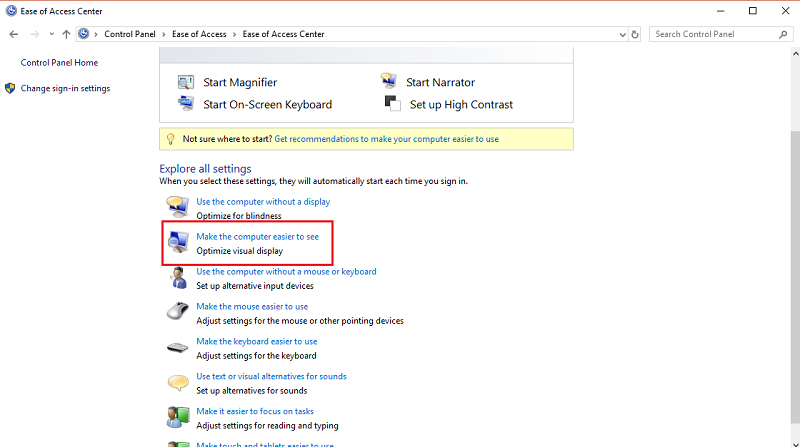
Bước 3: Cuối cùng, bạn hãy kéo xuống, tìm và họn hoặc bỏ chọn (mặc định)Remove background images (where available)và sau đó click vàoOK.
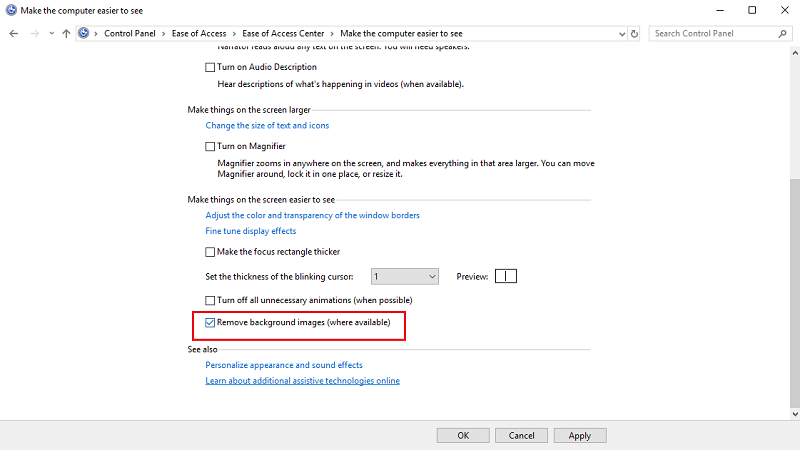
Xem thêm :
- [5 bước] Mua bộ phát wifi 3G/4G GIÁ RẺ nhưng đảm bảo CHẤT LƯỢNG
- Quản lý, phân vùng ổ đĩa trực tiếp trên Windows 10 với Disk Management
Cách bật hoặc tắt hình nền trong Settings
Bước 1: Từ màn hình chính, bạn hãy chọn vào biểu tượng Windows, sau đó chọn tiếp biểu tượng bánh xe để mở Settings lên. Tại đây bấm chọn Ease of Access.
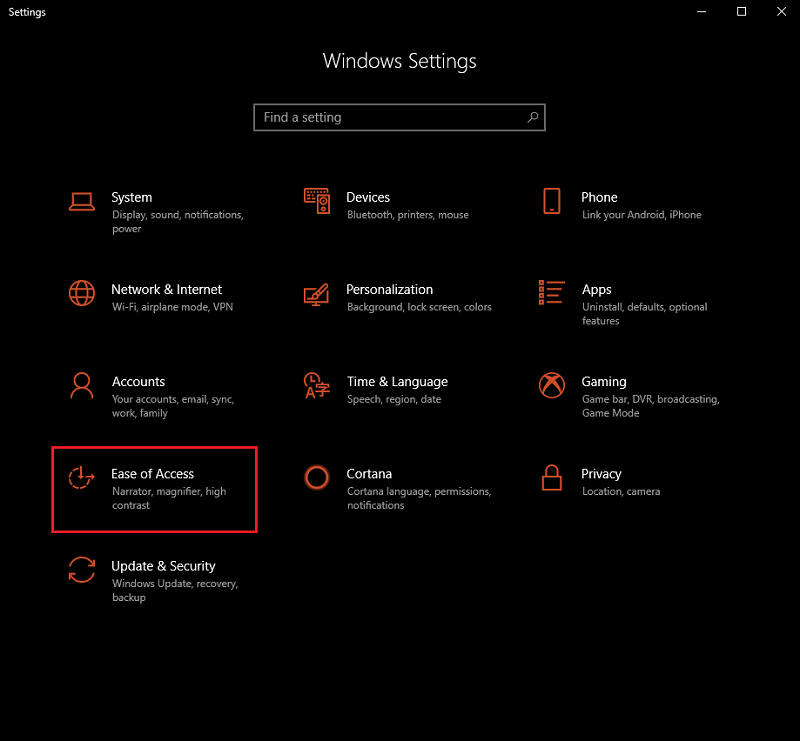
Bước 2: Tại đây, bạn hãy chọn vào mục Display, tiếp tục kéo xuống tìm đến tùy chọn Show desktop background image và bỏ tích để hoàn thành. Lúc này hình nền máy tính PC của bạn chỉ hiển thị màu đen.
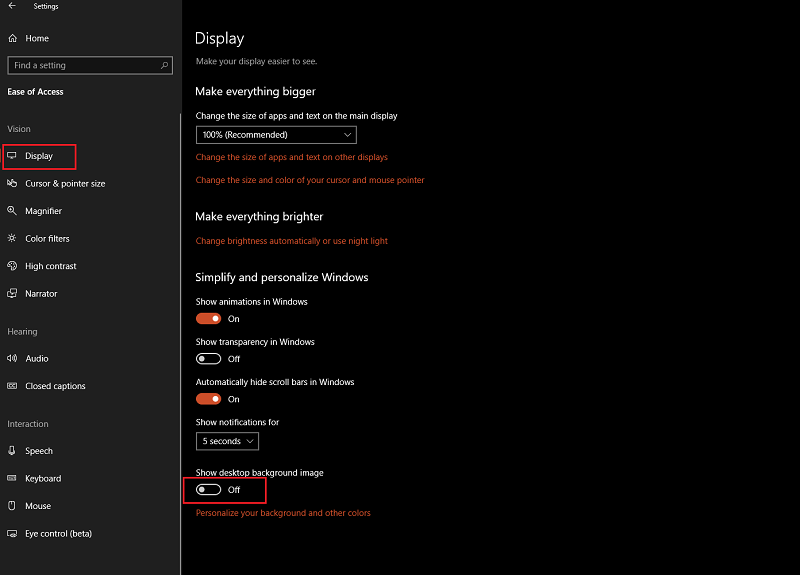








Bình luận (0)